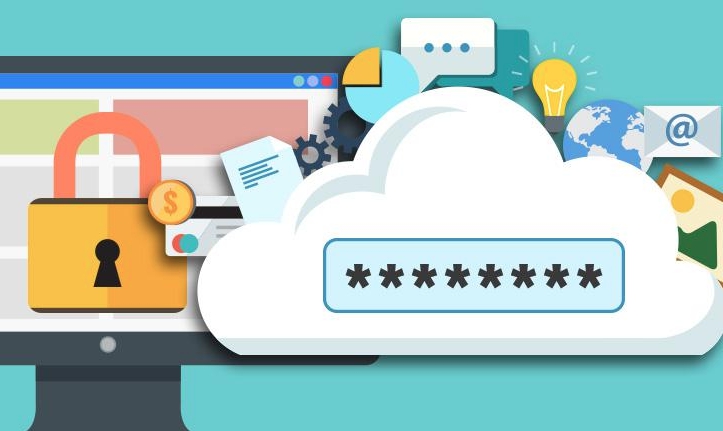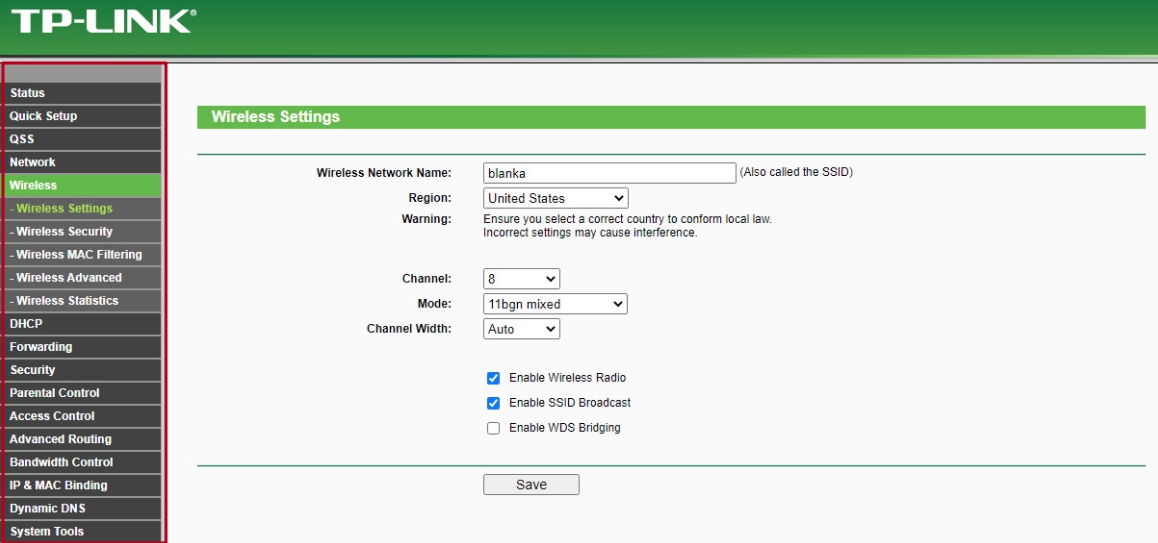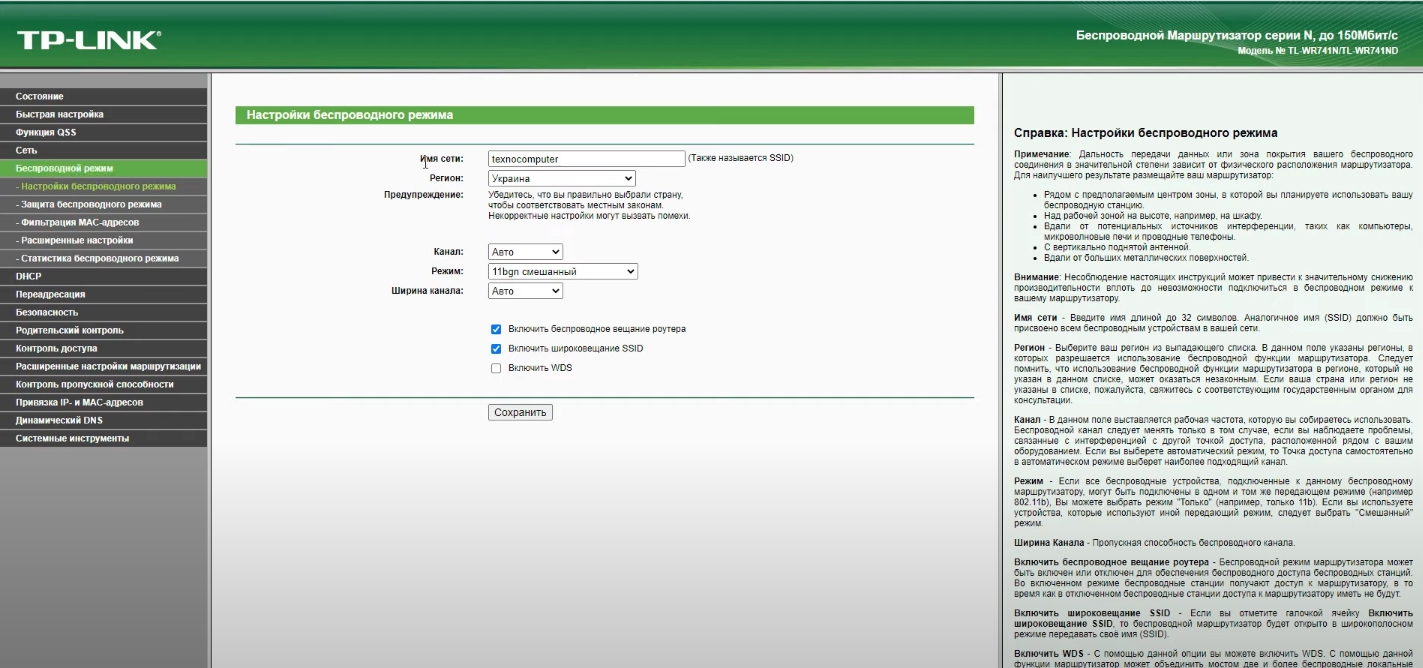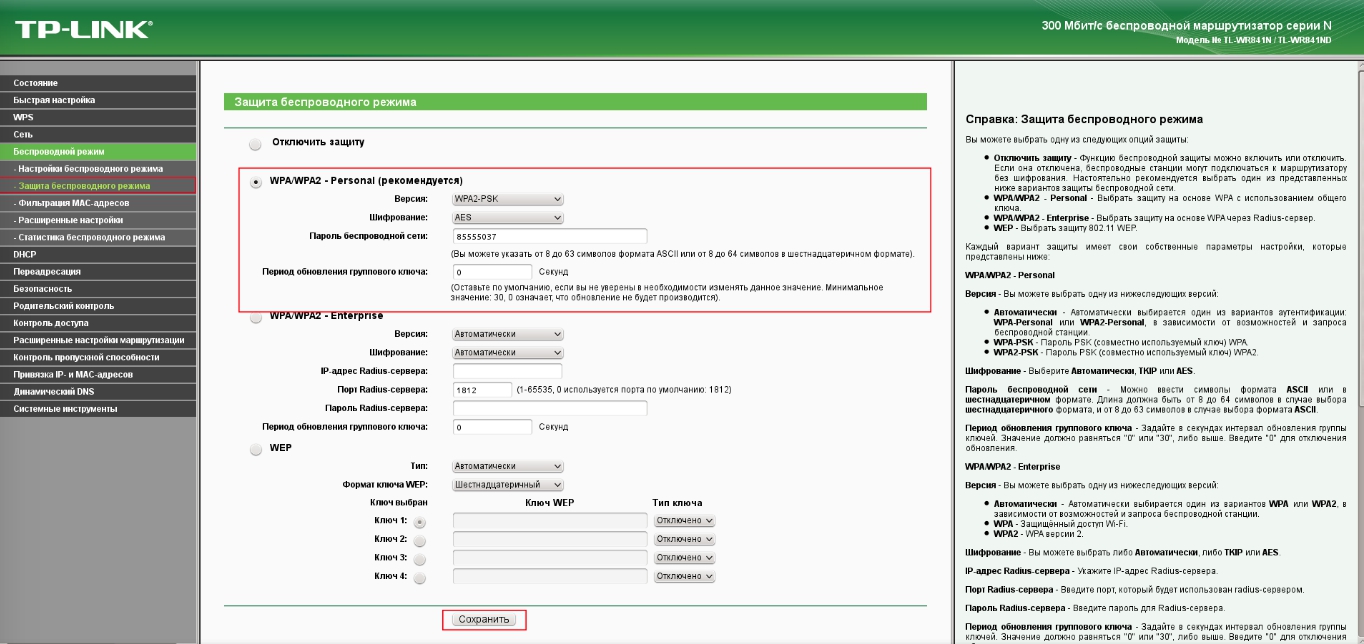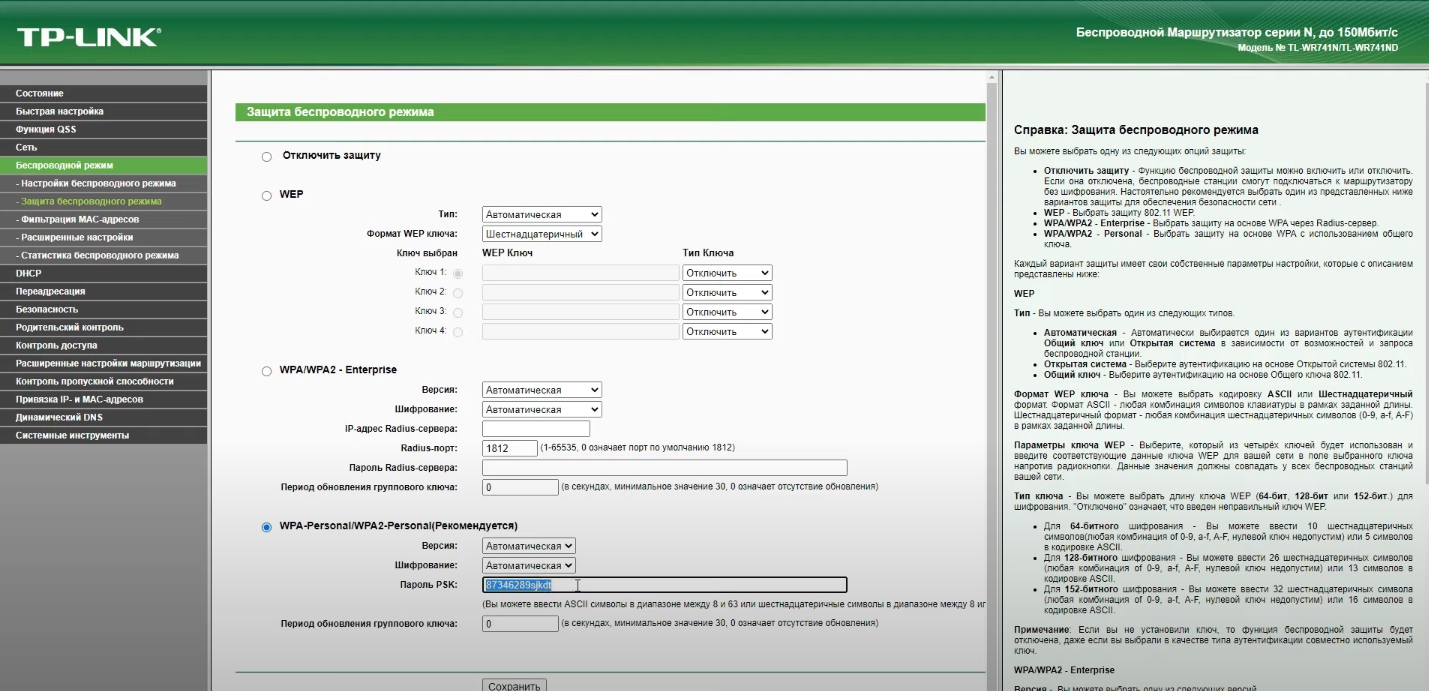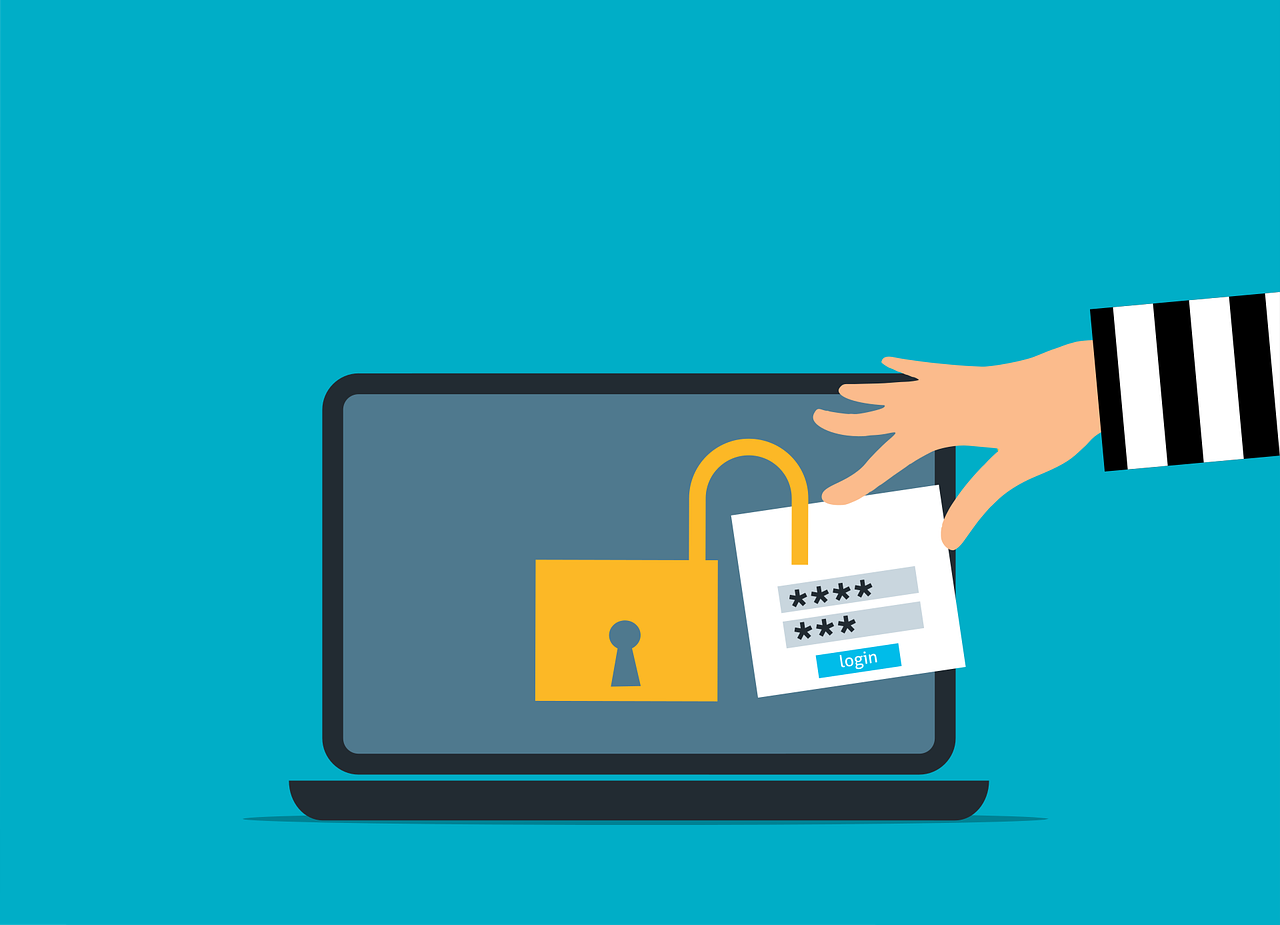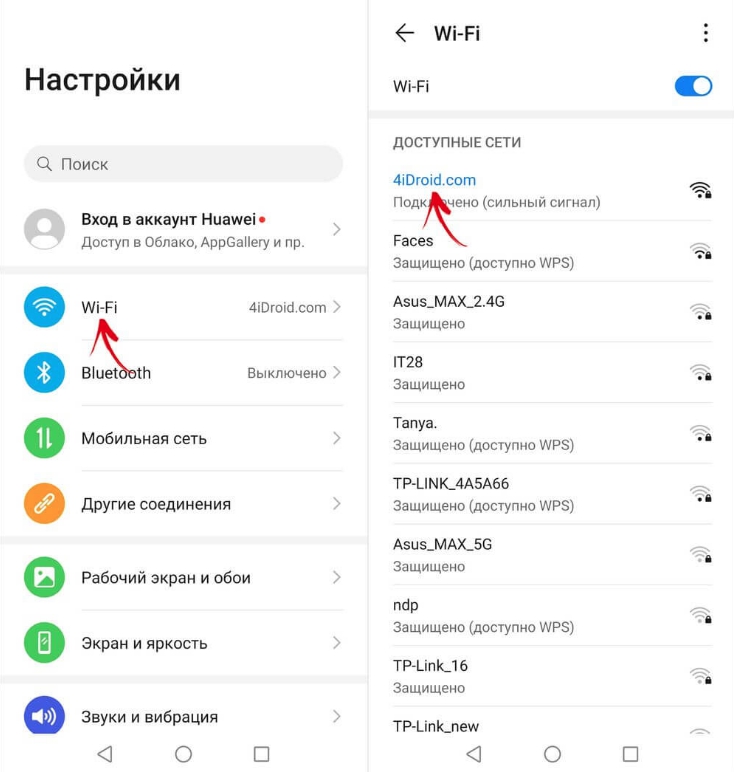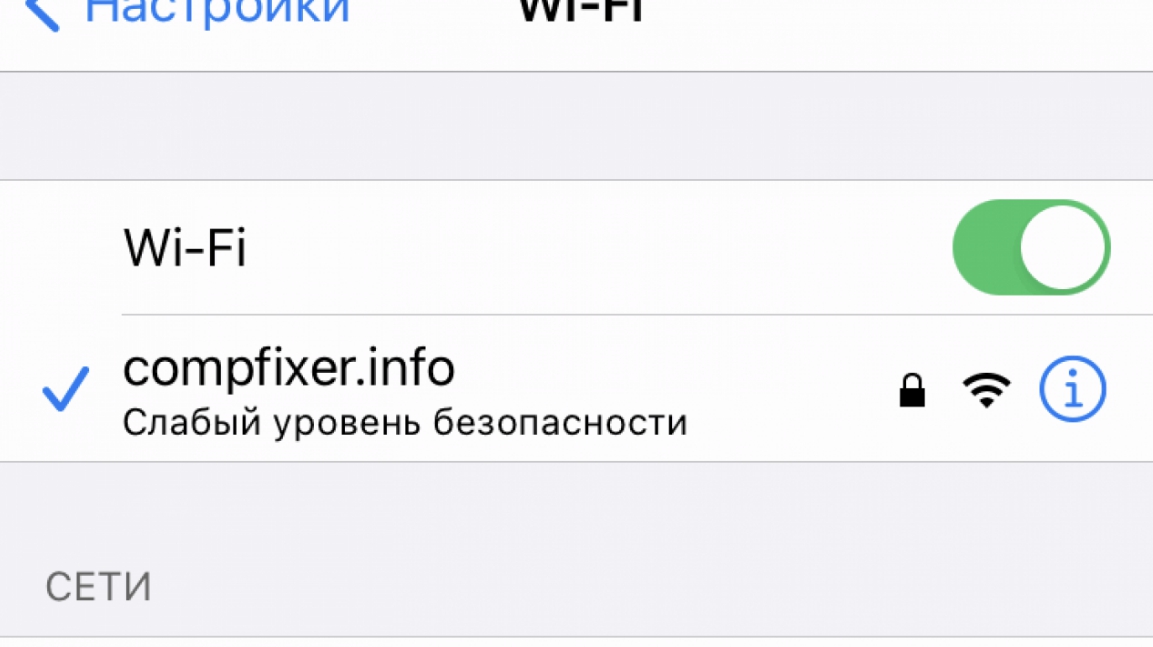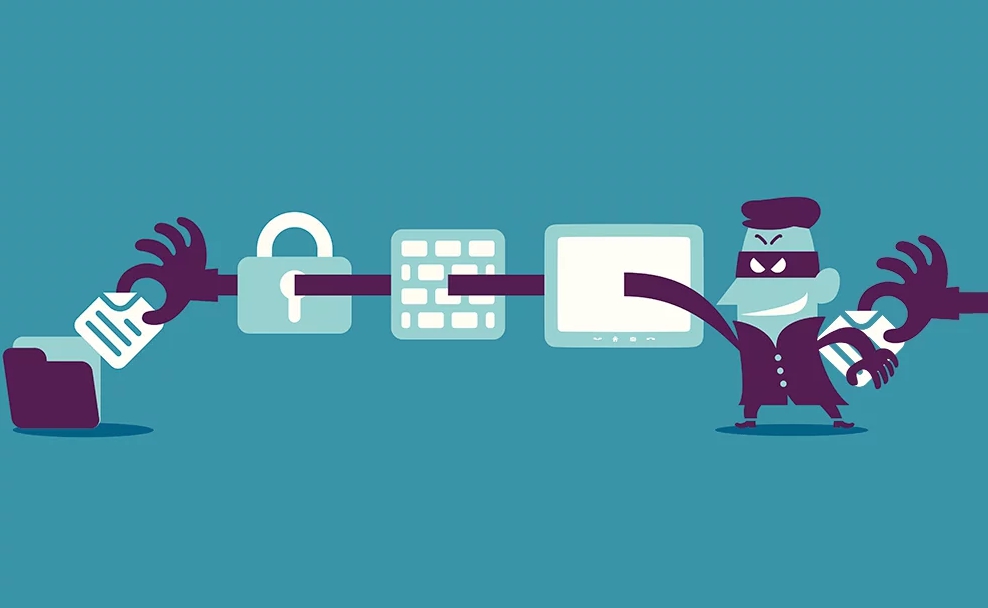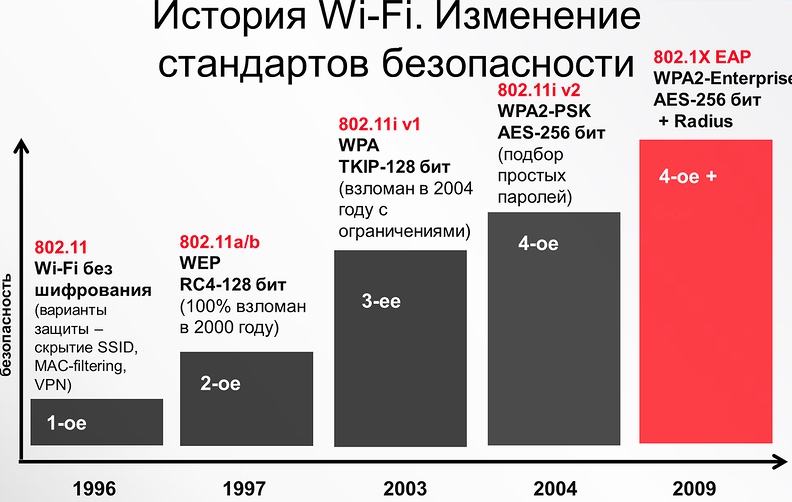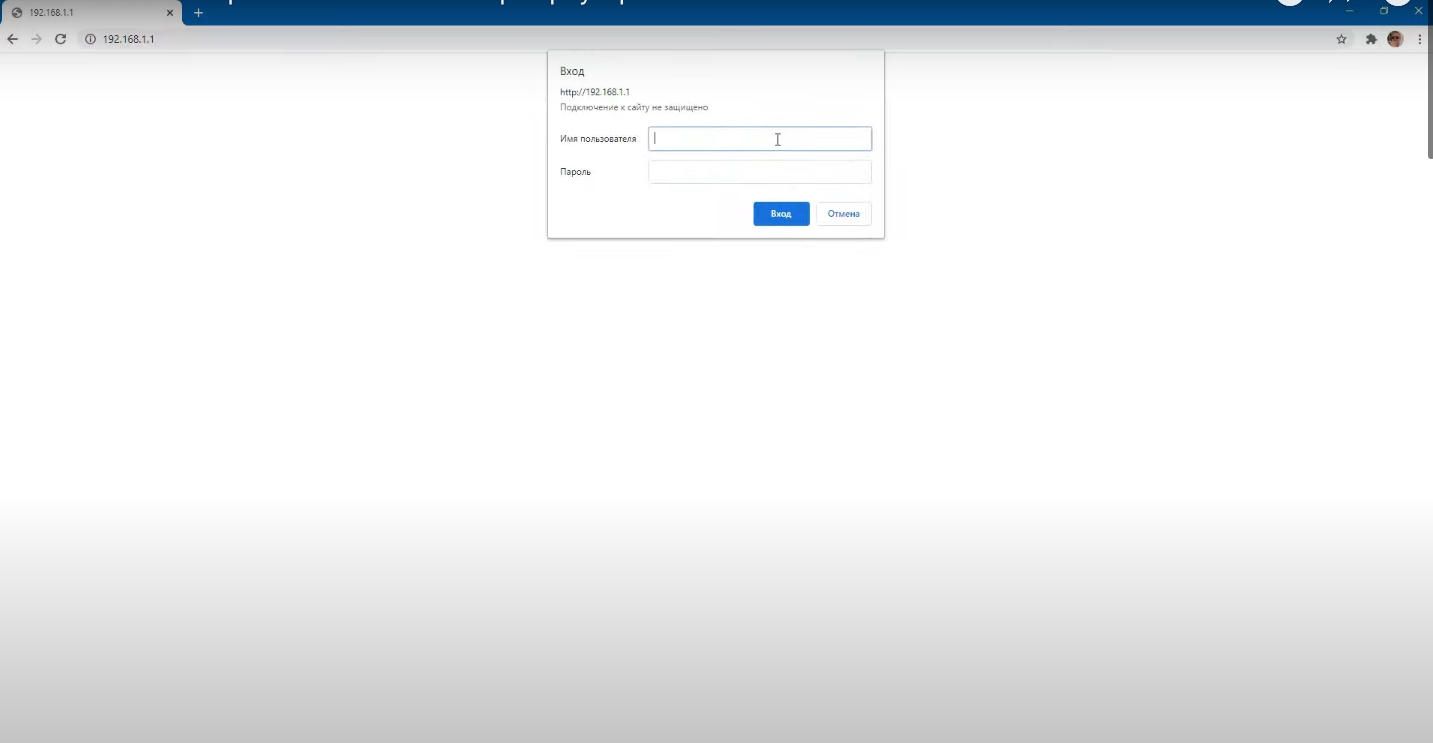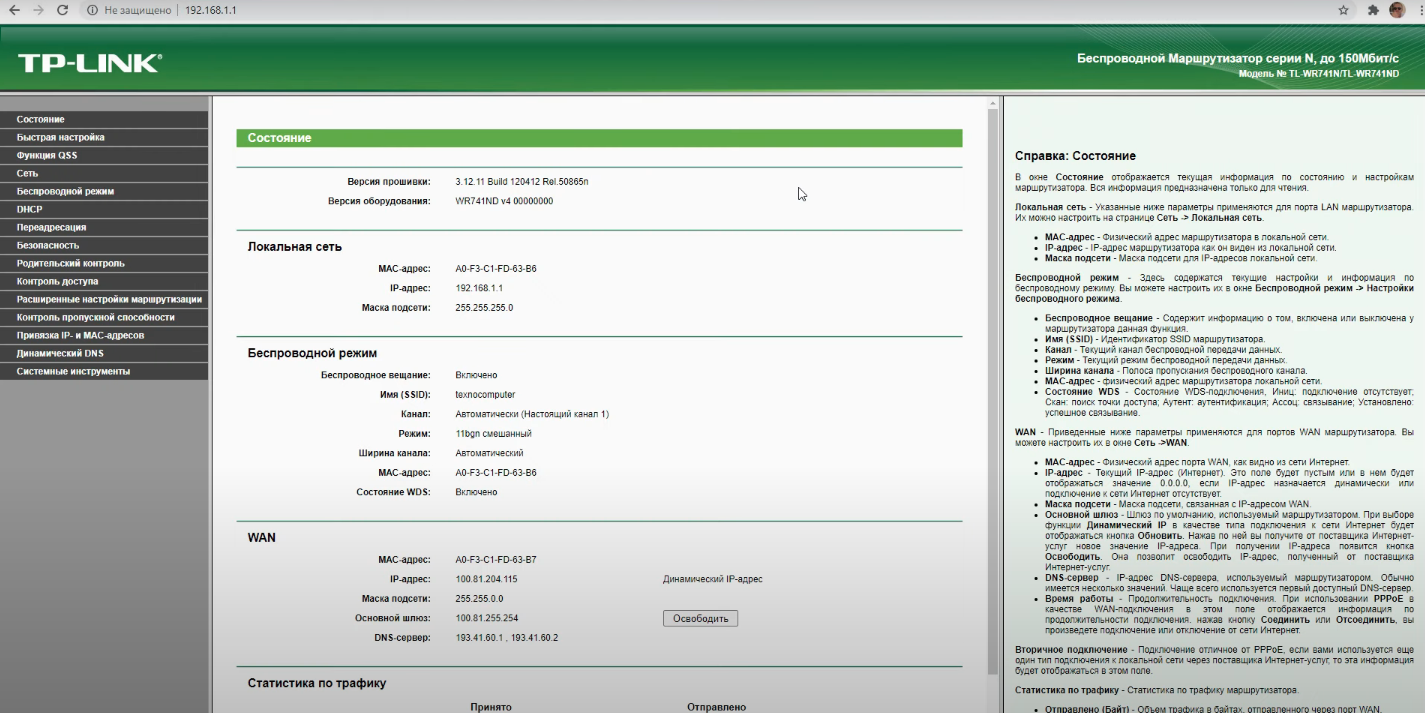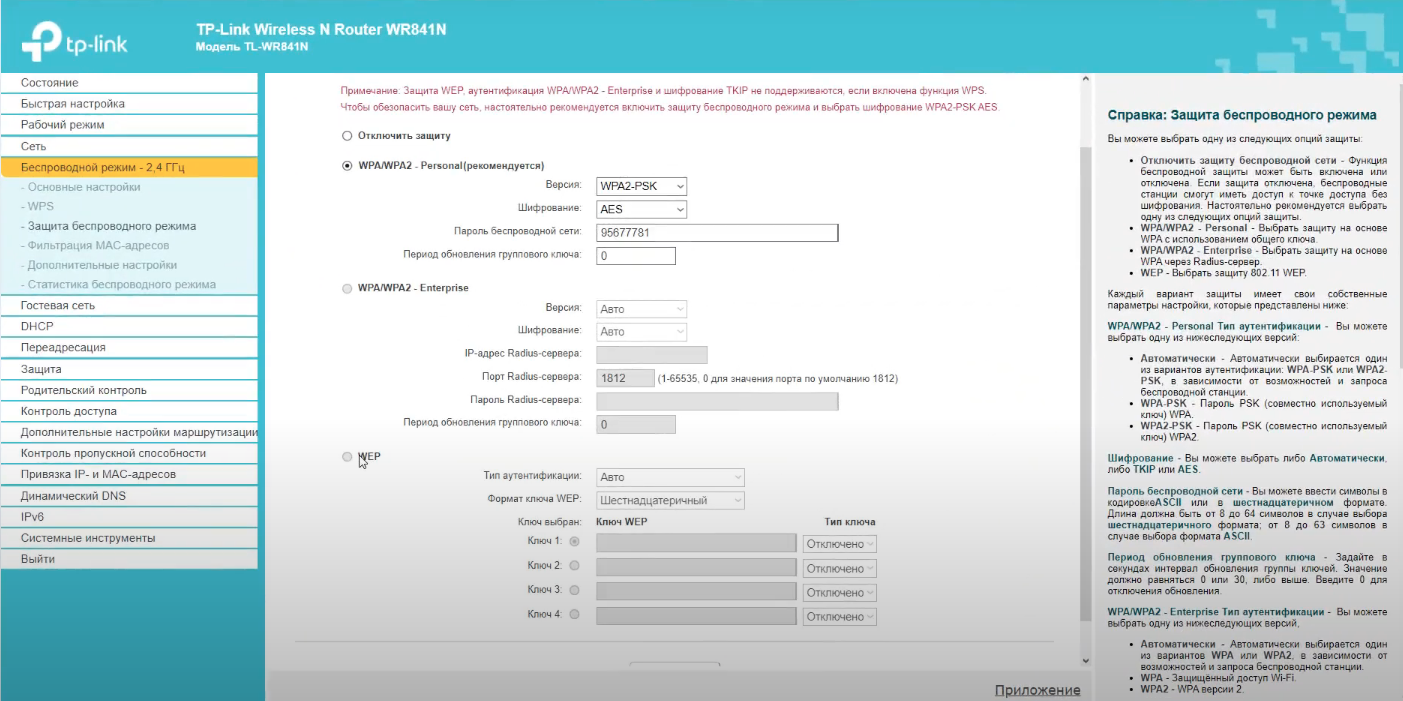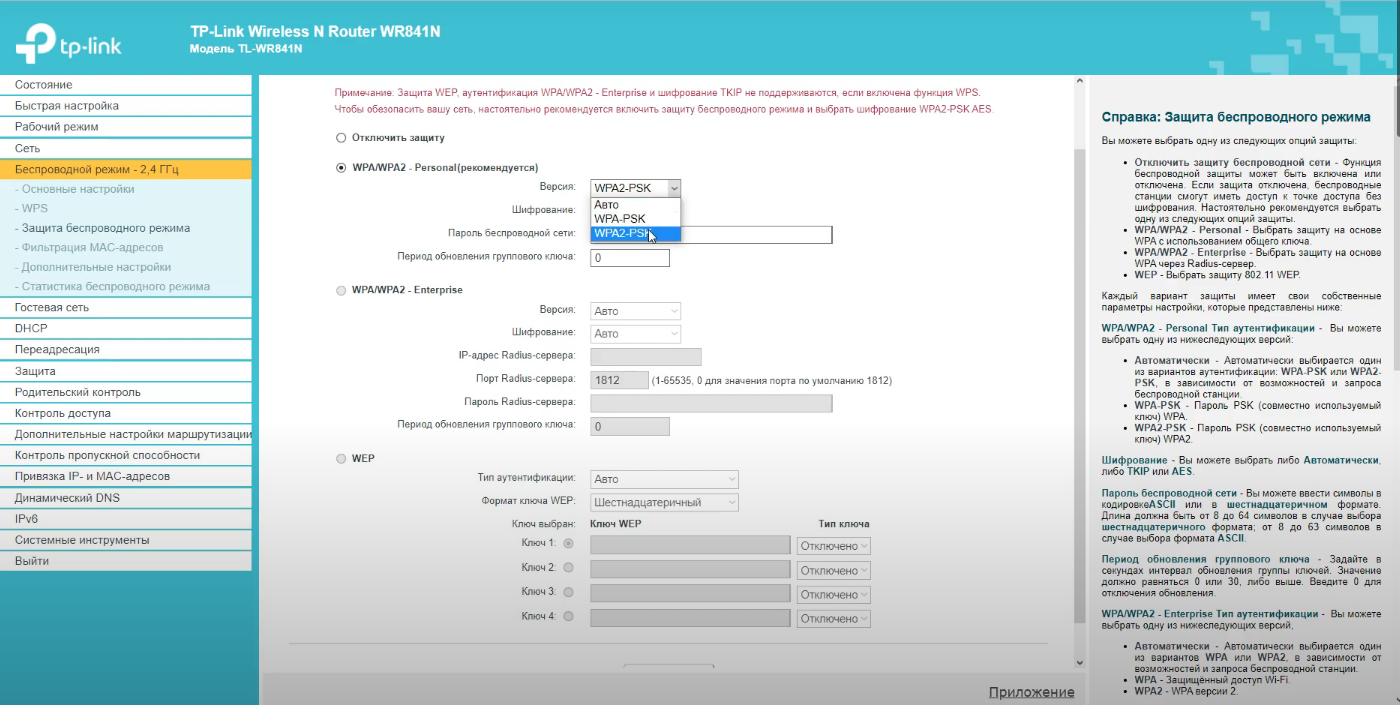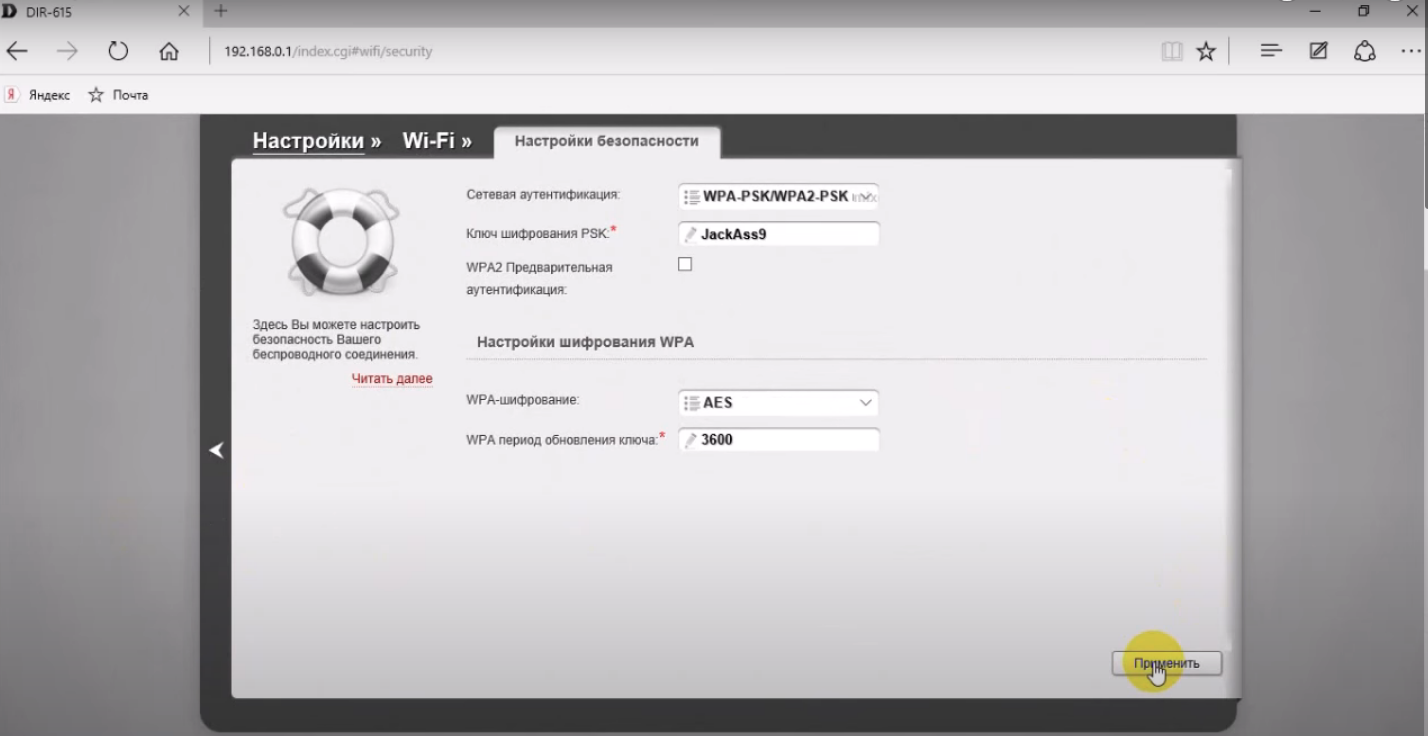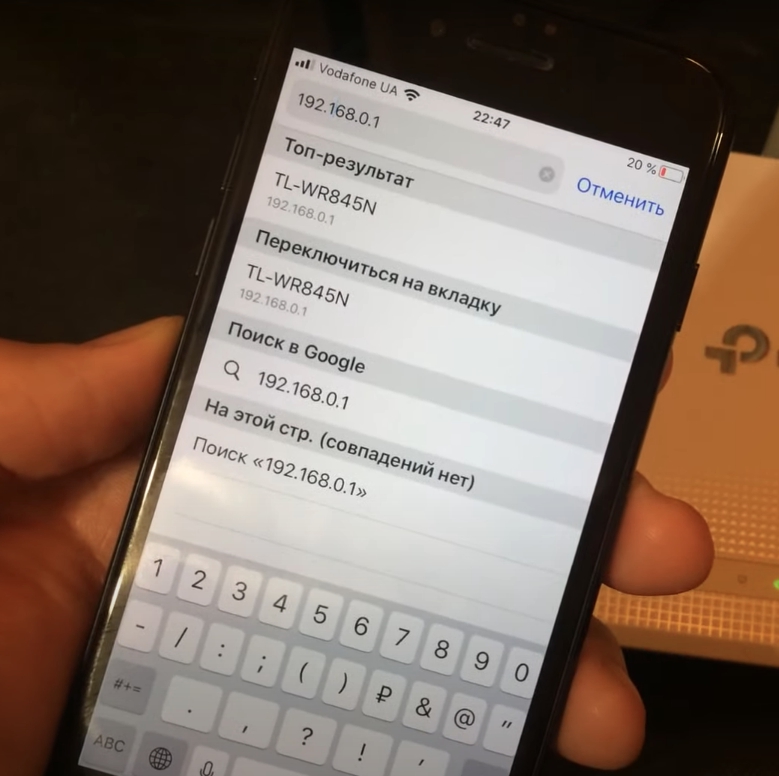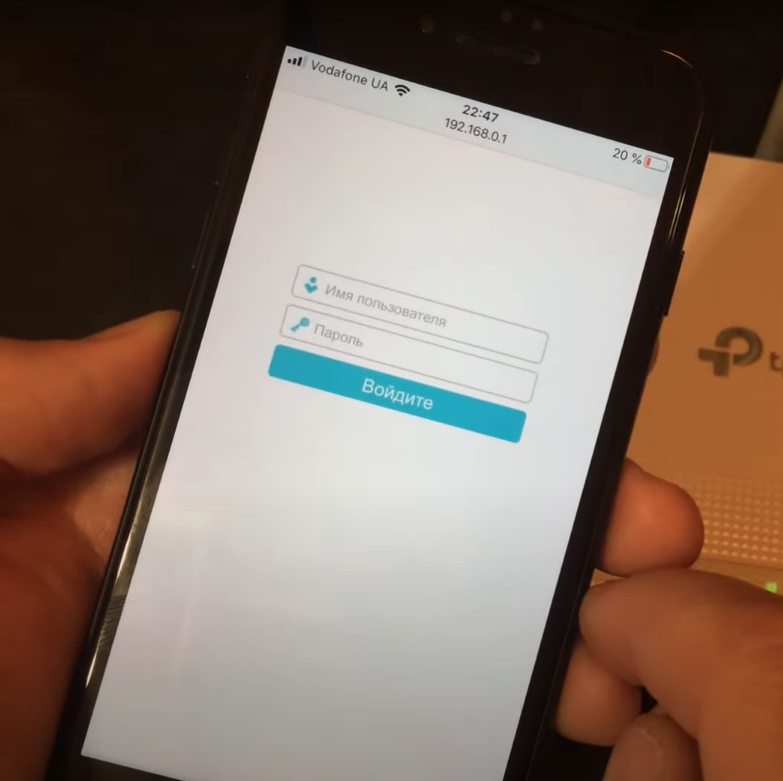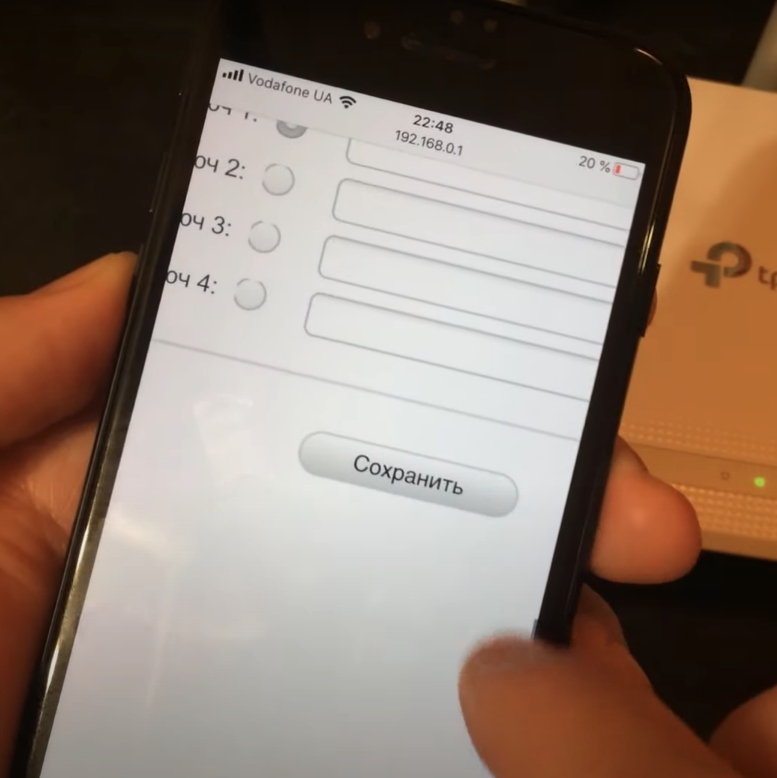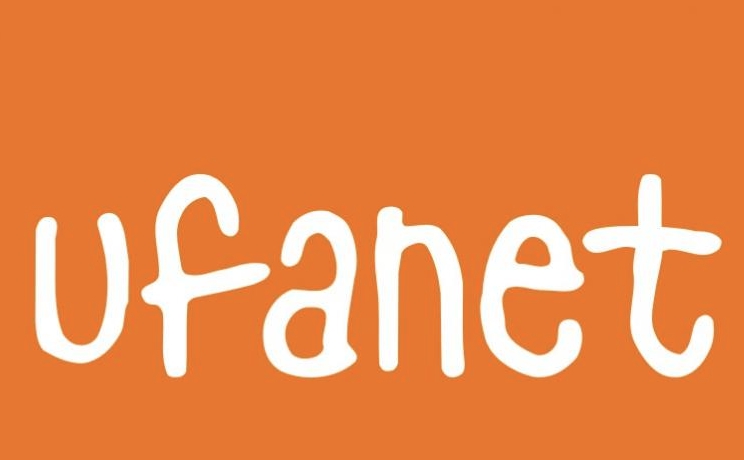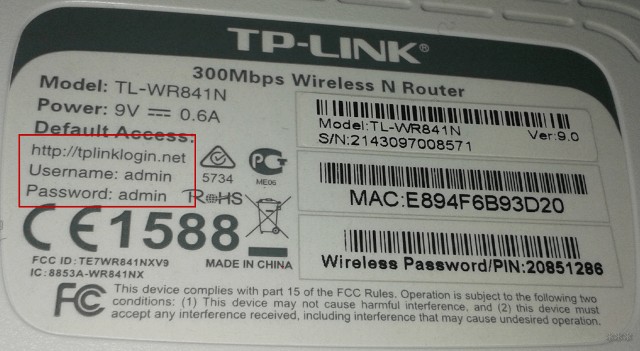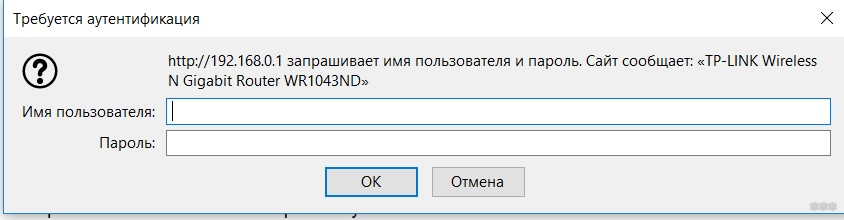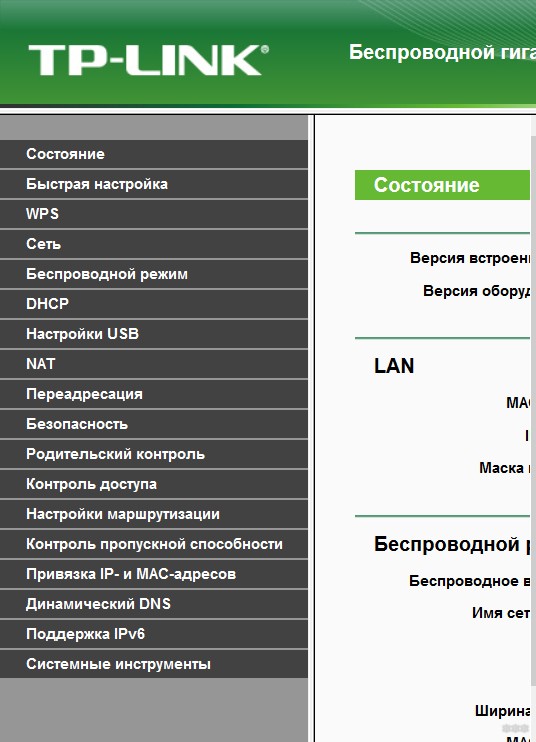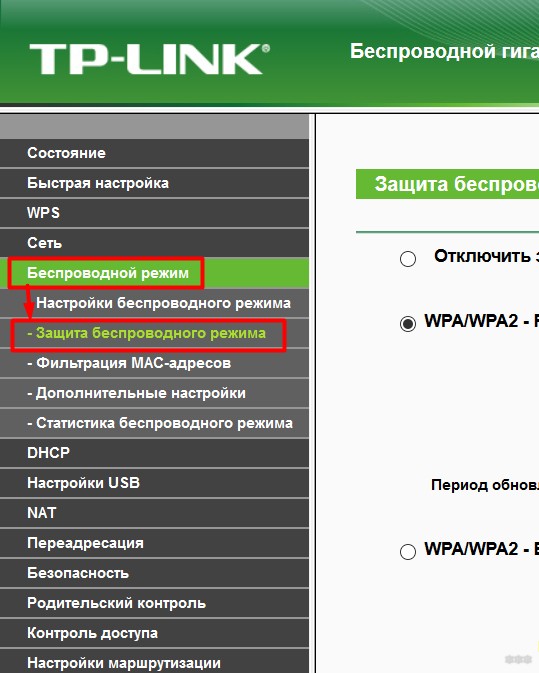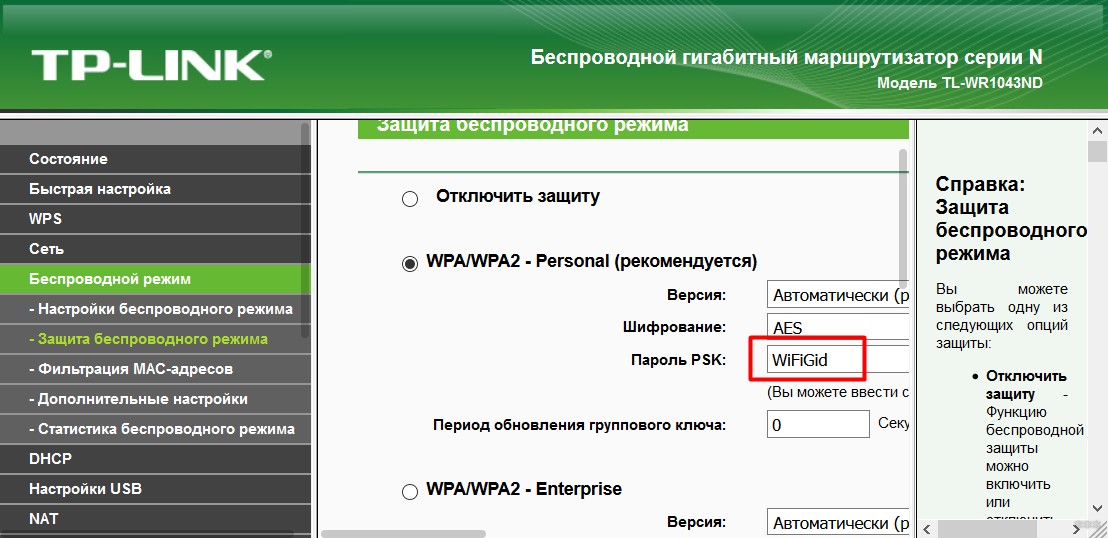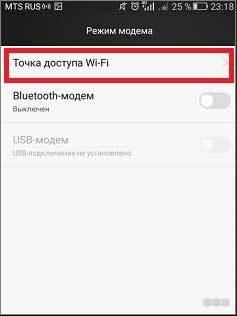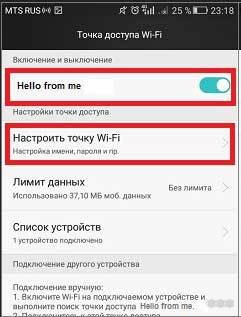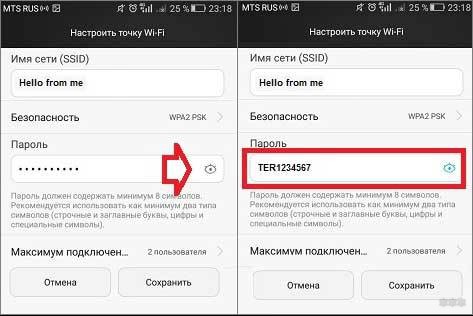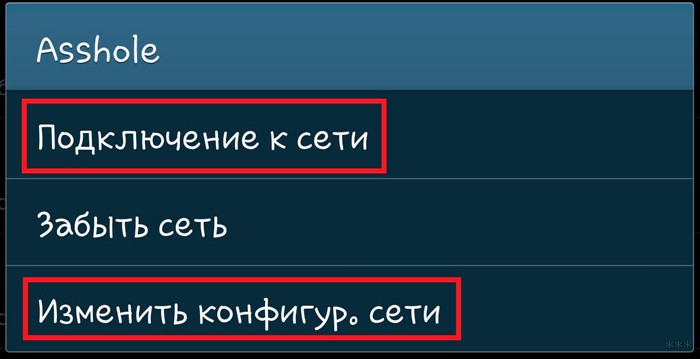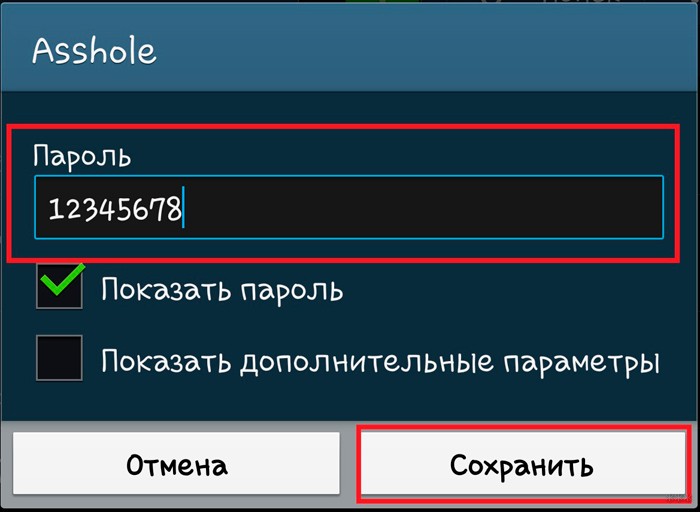На чтение 7 мин Просмотров 92.9к.
Виталий Леонидович Черкасов
Системный администратор, инженер компьютерных систем.
Задать вопрос
Обычно для настройки маршрутизатор подключается к компьютеру при помощи сетевого кабеля. Но настроить роутер несложно и при помощи мобильного гаджета. Иногда это даже удобнее, не нужно включать ПК. Чтобы поменять пароль на вайфай через телефон, нужно знать название сети и старый пароль для подключения к роутеру.
Содержание
- Когда может понадобиться смена данных через смартфон
- Пошаговая инструкция
- Подключиться к Wi-Fi
- Зайти в настройки роутера
- Изменить пароль
- Особенности роутеров разных производителей
- D-Link
- Huawei
- Asus
- Zyxel
- Смена пароля через мобильные приложения
- Возможные проблемы
- Как в телефоне ввести новый пароль к знакомой сети
Когда может понадобиться смена данных через смартфон
При первоначальной настройке маршрутизатора устанавливается пароль на Wi-Fi. Специалисты по безопасности рекомендуют периодически менять ключ доступа для того, чтобы никто не мог получить доступ к сети без вашего согласия.
Иногда сменить пароль проще с помощью смартфона, например, если компьютер далеко и включать его не хочется. Иногда другого выхода нет. Например, вы переустановили операционную систему на компьютере, но потом при подключении поняли, что не помните пароль. Тогда можно воспользоваться тем, что при первом подключении ключ доступа сохраняется на телефоне или другом гаджете, и его не требуется вводить повторно. Поэтому можно зайти в настройки маршрутизатора через смартфон и сменить его.
Здесь можно прочитать, как узнать пароль от wi-fi на телефоне адроид. А здесь — узнать пароль от wi-fi через айфон.
Пошаговая инструкция
Рассмотрим, как поменять пароль на роутере через телефон. Для этого нужно выполнить три простых шага: подключить смартфон к сети, открыть настройки роутера и поменять ключ доступа.
Подключиться к Wi-Fi
Для подключения смартфона к сети нужно включить на нем Wi-Fi и соединение установится автоматически. В случае если подключиться не удалось, нужно выполнить следующие действия.
Для телефонов на базе операционной системы Android:
- кликаем по значку «Настройки», который расположен в меню или находиться на рабочем столе гаджета;
- передвигаем ползунок, расположенный в подменю «Wi-Fi», чтобы запустить беспроводное соединение;
- заходим в настройки Wi-Fi и кликаем по названию сети, с которой нужно установить соединение;
- вводим действующий код доступа и нажимаем кнопку «Подключить».
Для гаджетов, работающих под управлением iOS, то есть айфонов, нужно выполнить следующие действия:
- зайти в меню настроек, кликнув для этого по соответствующему значку;
- щелкнуть по строке Wi-Fi;
- чтобы включить сеть, требуется передвинуть ползунок, находящийся в строке Wi-Fi;
- после того, как появится список доступных сетей, надо выбрать нужное соединение, нажать на него и ввести действующий на данный момент код.
Зайти в настройки роутера
Открыть настройки точки доступа можно с помощью любого интернет браузера, имеющегося в телефоне. Информацию, необходимую для входа в сервисное меню, можно прочитать на наклейке, расположенной на нижней стороне маршрутизатора.
В роутерах компании TP-LINK обычно устанавливаются такие значения:
- IP-адрес точки доступа (адрес для входа) 192.168.1.1, 192.168.0.1;
- Имя (логин): admin;
- пароль администратора: admin или пустая строка.
Если эти значения менялись, требуется ввести актуальные данные.
Если пароль от веб-интерфейса не подходит нужно сделать сброс роутера на заводские настройки. Для этого зажимаем кнопку «RESET» на девайсе на 10-15 секунд.
Адрес входа вводится в адресную строку интернет браузера. После чего появится окно, в котором вводится логин пользователя и ключ. После ввода требуемых данных кликаем по кнопке «Ок» и попадаем в меню настроек гаджета.
Теперь можно поменять пароль на Wi-Fi сеть с телефона.
Изменить пароль
Чтобы поменять пароль на Wi-Fi в точках доступа компании TP-LINK, заходим в меню «Беспроводный режим» и переходим в подменю «Защита беспроводной сети», ищем строку «Пароль PSK» и изменяем ключ доступа. После этого жмем кнопку «Сохранить».
Чтобы пароль было трудно взломать, его длина должна быть больше 8 символов и включать буквы английского алфавита, цифры и специальные символы.
Предлагаем воспользоваться нашим генератором паролей. Сервис создает случайные комбинации цифр, букв и спецсимволов. Комбинации отображаются только на вашем компьютере или телефоне, нигде не хранятся и сбрасываются сразу, как только вы уходите со страницы.
[password-generator]
Особенности роутеров разных производителей
Теперь рассмотрим, как поменять ключ беспроводной сети, на примере точек доступа от других компаний.
D-Link
Для подключения к маршрутизаторам D-Link нужно ввести:
- IP-адрес для подключения может быть 192.168.1.1 или альтернативный – 192.168.0.1;
- логин пользователя с правами администратора: admin;
- пароль чаще всего admin или нужно просто оставить эту строку пустой.
В настройках жмем кнопку «Расширенные настройки», которая расположена справа внизу и выберем подменю «Настройки безопасности».
Новый пароль необходимо ввести в строку с именем «Ключ шифрования PSK» и щелкнуть по кнопке «Изменить».
Huawei
Для маршрутизатора Huawei в адресной строке браузера требуется ввести 192.168.1.1, имя (логин) telecomadmin, пароль, установленный по умолчанию, аdmintelecom. На некоторых моделях установлены такие значения: имя (логин) root, пароль администратора admin.
В меню настроек, переходим на вкладку «WLAN» и в поле ввода «WPA PreSharedKey» вводим ключ доступа. После этого жмем на кнопку «Apply».
Asus
На роутерах компании ASUS чаше всего устанавливают такие параметры для доступа к панели настроек: IP-адрес 192.168.1.1, логин, установленный умолчанию, такой же, как и ключ доступа — admin.
В административной панели идем в «Дополнительные настройки», открываем подменю «Беспроводная сеть» и заходим на вкладку «Общие». Здесь в строке «Предварительный ключ WPA» требуется ввести желаемый пароль и нажать «Применить».
Zyxel
На маршрутизаторах ZyXEL чаще всего значения параметров для входа в режим администрирования стандартные: IP-адрес 192.168.1.1, имя совпадает с ключом — admin.
В панели настроек нужно открыть ветвь «Сеть Wi-Fi» и найти пункт «Безопасность». В строке «Сетевой ключ (ASCII)» пишем измененный пароль. Теперь можно кликнуть по кнопке «Применить».
Параметры для входа в меню настроек для всех моделей от любых производителей, лучше уточнять по наклейке, находящейся на нижней крышке.
Смена пароля через мобильные приложения
Иногда для определенных моделей маршрутизаторов существуют специальные мобильные приложения, предназначенные для управления беспроводной сетью. Например, существует программа Google Wi-Fi, при помощи которой можно изменить данные для подключения к беспроводной сети.
Возможные проблемы
После смены ключа с мобильного устройства, например айфона, могут появиться проблемы с соединением. Это может произойти из-за того, что на маршрутизаторе установлен новый пароль, а другие устройства помнят старый ключ доступа. Чтобы избавиться от проблемы, необходимо удалить устаревшие сведения о соединении. Для этого:
- Заходим в «Центр управления» и выбираем строку «Управление беспроводными сетями»;
- Выбираем соединение, которое мы хотим удалить, вызываем правой кнопкой мыши контекстное меню, и кликаем по пункту «Удалить сеть».
- Соединяемся с вайфай и вводим пароль.
Эту операцию необходимо провести на всех гаджетах, на которых сохранился старый пароль.
Кроме этого иногда, достаточно редко встречается ситуация, когда после смены кода параметры точки доступа сбиваются. В таком случае нужно вернуться к настройкам по умолчанию.
Как в телефоне ввести новый пароль к знакомой сети
Чтобы на смартфоне ввести новый пароль к существующей сети, саму сеть забывать не нужно. Это можно сделать проще:
- Заходим в настройки гаджета;
- Открываем меню «Беспроводные сети», открываем «Wi-Fi»;
- Выбираем нужную беспроводную сеть из списка и кликаем по ней;
- В появившемся окне вводим новый код и нажимаем на кнопку «Подключиться».
Эти же действия нужно будет повторить на всех остальных мобильных гаджетах. Данная последовательность одинакова как для устройств с операционной системой андроид, так и для айфона.
На чтение 7 мин Просмотров 5.2к.
Пароль — это доступ во все интерфейсы вашей сети. Но, как правило, все производители в своих моделях используют самые обычные, примитивные комбинации, которые может узнать любой злоумышленник, получив доступ ко всем данным в вашем смартфоне. Поэтому встает вопрос, как поменять пароль на роутере. Сделать это очень просто, главное, следуйте подробной пошаговой инструкции.
Содержание
- Самое краткое введение
- Меняем пароль на роутере: инструкция
- Шаг 1. Страница входа в настройки роутера
- Шаг 2. Логин и пароль
- Шаг 3. Настройки беспроводной сети и безопасность
- Шаг 4. Меняем пароль от Wi Fi
- Шаг 5. Тип безопасности
- Шаг 6. Смена пароля роутера
- Смена пароля роутера с мобильного телефона
- Видео по настройке
- Особенности производителей
- D-Link
- TP-Link
- Ростелеком, ByFly, ТТК, Башинформсвязь, Уфанет и другие провайдеры
- Фотогалерея роутеров
Самое краткое введение
Пытаясь разобраться, как изменить пароль на wifi, вы можете потратить на это дело 1-2 часа, хотя сделать это можно намного быстрее. Из информации вам понадобится только та, что указана на домашнем роутере.
Меняем пароль на роутере: инструкция
Первое, что нужно от вас — это перевернуть роутер вверх тормашками. На нижней части вы сможете увидеть 3 важные надписи, которые нужны для изменения:
- IP-адрес или ссылка на сайт;
- имя пользователя;
- пароль.
Это главная информация для достижения цели.
Шаг 1. Страница входа в настройки роутера
Это было только начало! Теперь начинается сам ход работы, для которого нужно переместиться за компьютер, уже подключенный к сети.
Откройте любой веб браузер и введите ранее полученный IP-адрес роутера или сайт. Может возникнуть такой казус, что после ввода этих данных страница просто не будет загружаться, выдавая ошибку.
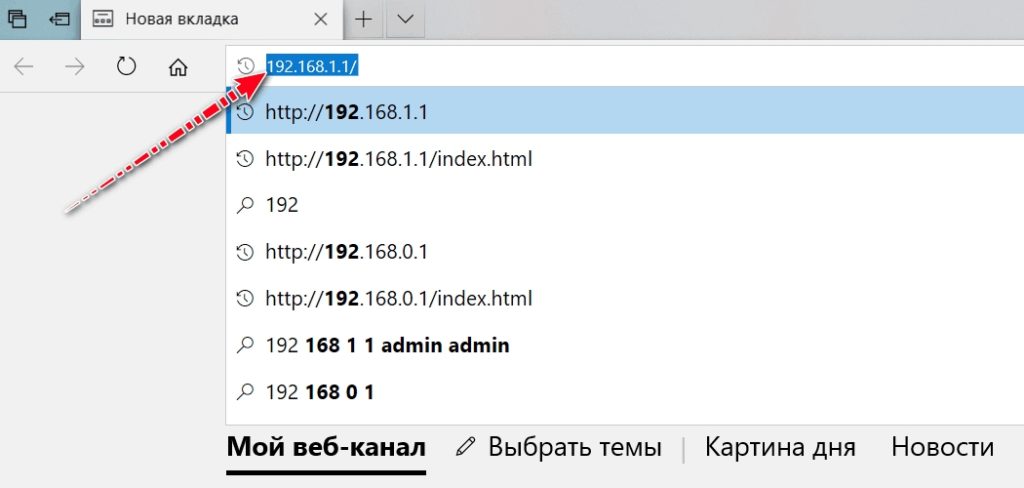
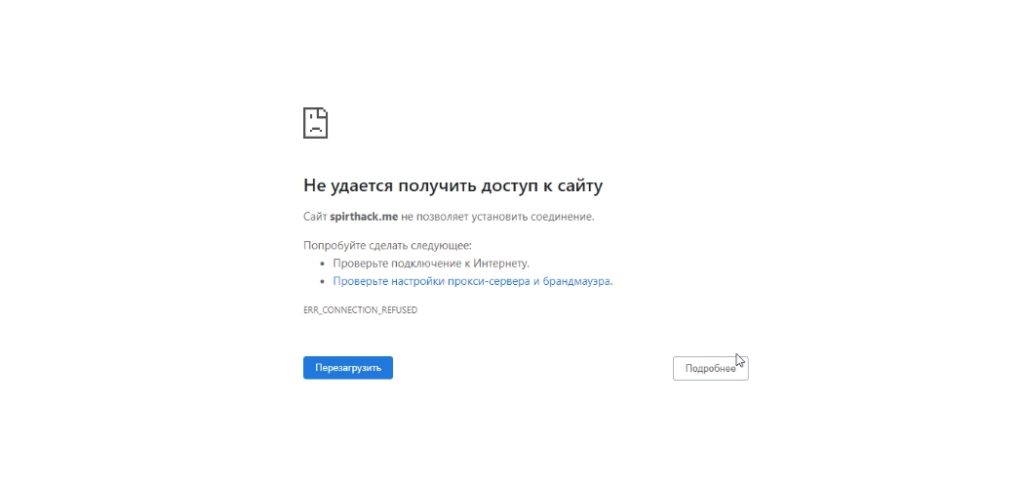
Проблема заключается в том, что компьютер должен быть напрямую подключен к роутеру. Для этого необходимо вставить кабель в первую желтую ячейку. Убедитесь, что ПК сразу показал подключение к проводной сети.


После всех этих манипуляций вы успешно перейдете на страницу.
Шаг 2. Логин и пароль
Итак, вы перешли на страницу и перед вами выскочило окно для ввода имени пользователя и пароля. В большинстве случаев в обоих полях нужно указать «admin». После этого вы попадете в настройки роутера.
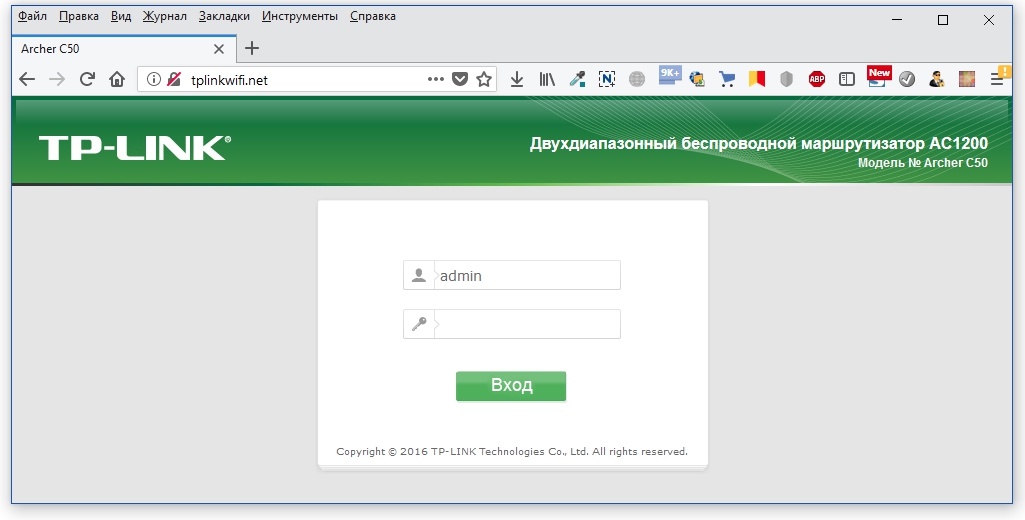
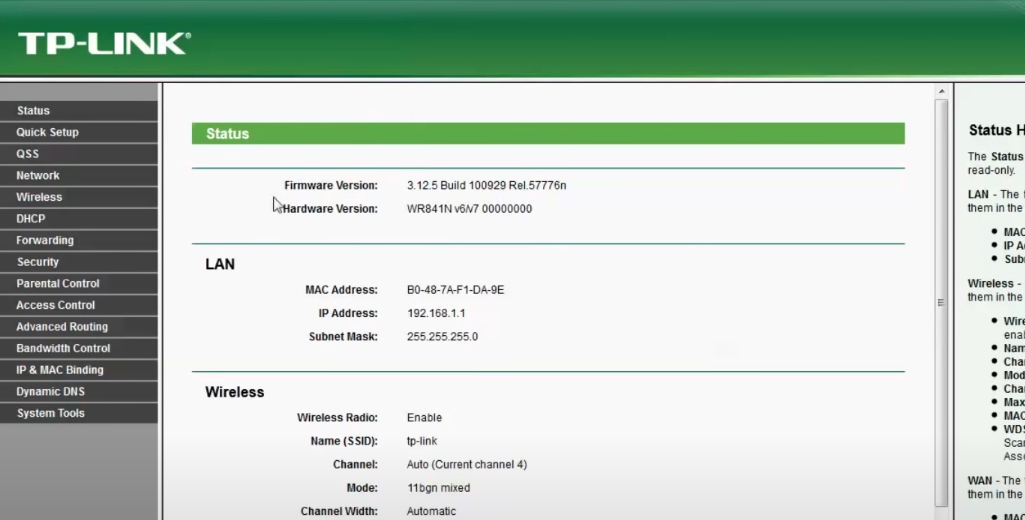
Шаг 3. Настройки беспроводной сети и безопасность
Вас будет приветствовать главная страница с информацией о роутере. В левой части находится меню с разделами.
Вам нужна вкладка «Беспроводной режим». Здесь вы сможете найти имя беспроводной сети и также легко поменять пароль от вай фай. Обязательно нажмите на кнопку «Сохранить».
Есть и другой способ. Данная вкладка находится в этом же меню. Она называется «Защита беспроводной сети». У вас будет выбран по умолчанию протокол шифрования. Останется только ввести новый пароль беспроводной сети.
Шаг 4. Меняем пароль от Wi Fi
Теперь пришла очередь подумать о новом шифре для своей сети. Соблюдайте общепризнанные правила, когда будете придумывать пароль:
- он должен содержать 8 символов;
- буквы должны быть из латинского алфавита;
- пароль-шифр обязан состоять из заглавных и строчных букв;
- для того, чтобы ваш пароль точно никто не взломал, добавьте спецсимволы (тире, кавычки, собачку).
Вы, для легкости ввода, часто выбираете простой шифр, состоящий из последовательных цифр, например, 12345678. Почему так не стоит делать? Для примера, так легко могут взломать вашу систему недоброжелатели. Они включают систему перебора возможных вариантов и если ваш пароль состоит из 5 цифр, то время, которое потребуется, чтобы взломать его — 2 часа.
После того как произошла смена пароля на новый, вай фай сеть может вылететь. В таком случае необходимо переподключиться к Wi-Fi.
Шаг 5. Тип безопасности
Далее встает вопрос о том, какая у вас стоит защита. Она может быть слабой или высокой. Посмотреть, какой у вас уровень защищенности сети можно по пути в «Настройки» и «Wi-Fi».
Ниже, рядом с вашим Wi-Fi, будет указан уровень защиты. Если там написано «слабая», то срочно нужно поменять тип безопасности. Нажав на само подключение, в открывшемся окне будет описана причина такой низкой защиты.
Работая со слабо защищенной сетью, злоумышленники смогут просматривать всю историю ваших запросов, получить доступ к фотографиям, видео и многому другому.
Самыми известными протоколами шифрования являются:
- WEP;
- WPA;
- TKIiP;
- WPA2;
- WPA2 AES;
- WPA3.
Здесь все сети расположены в порядке лучшего качества защиты. А вот как действует сама процедура смены протокола шифрования:
- В браузере введите адрес своего роутера.
- Для авторизации впишите данные, указанные на роутере.
- Вас перекинет на главную страницу.
- Перейдите в настройки беспроводной сети. Наверху найдете значок «WLAN» — здесь и происходит переключение шифрования.
- Во вкладке шифрования выберите вариант WPA/WPA2 — это одни из лучших защит безопасности.
- Внизу нажмите кнопку «Сохранить» или «Apply».
Обычно все изменения сразу вступают в силу, но для точного перезапуска сделайте перезагрузку подключения к вай фай.
Шаг 6. Смена пароля роутера
После того как вы разобрались, как поменять пароль на вай фай и сделали это, очень важно еще раз сделать замену старого пароля (который вводили в самом начале).
Изменение можете произвести во вкладке «Системные инструменты», а там выберите вкладку «Пароль».

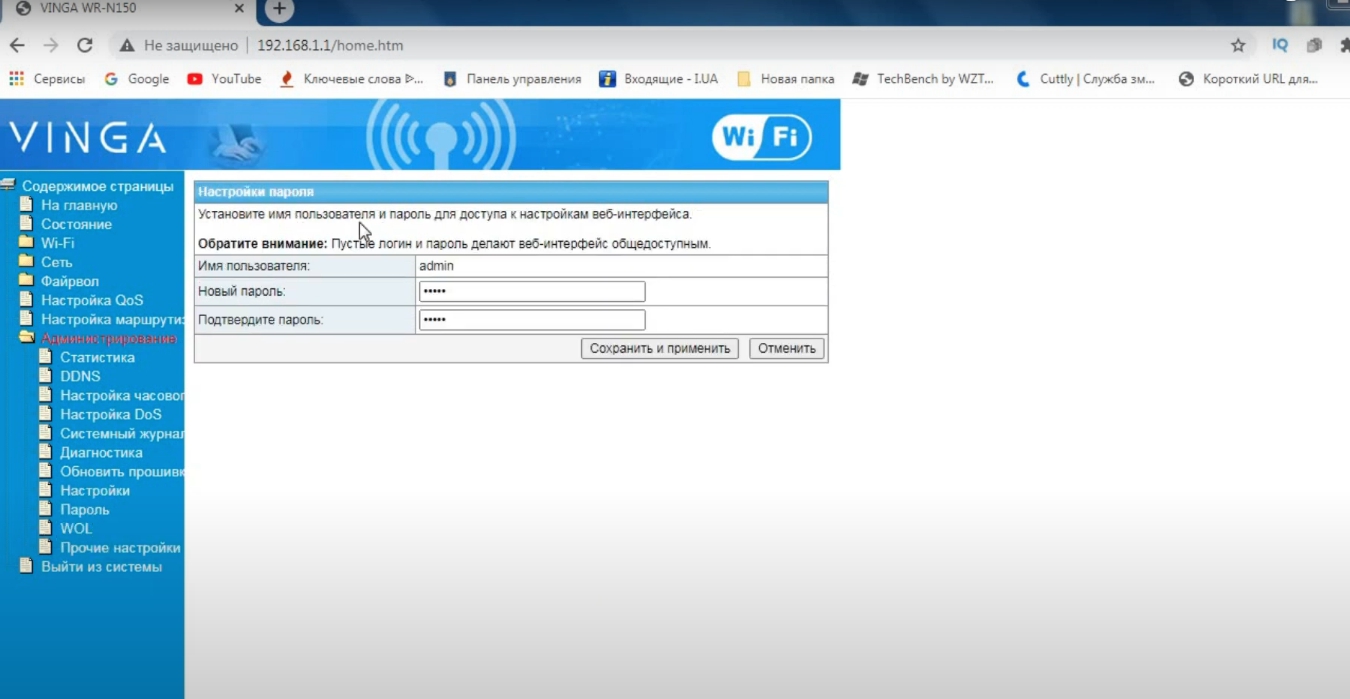
Если вдруг вы не помните свой старый пароль, то придется делать полный сброс настроек к заводским установкам.
Смена пароля роутера с мобильного телефона
Сменить пароль на роутере можно прямо с телефона:
- Зайдите в своем смартфоне в раздел «Настройки».
- Оттуда перейдите во вкладку «Wi-Fi».
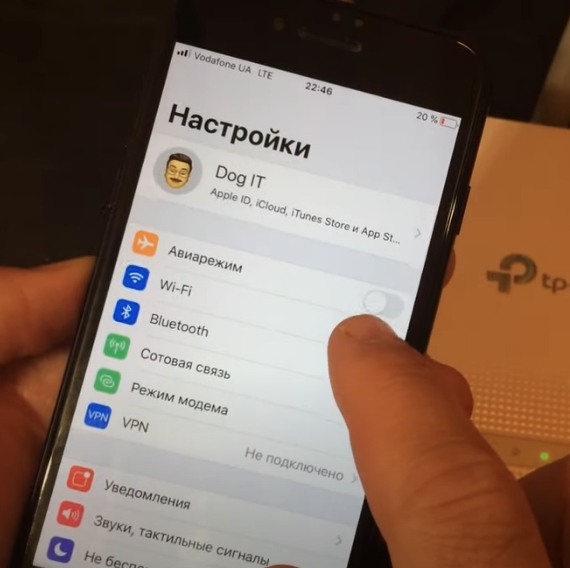
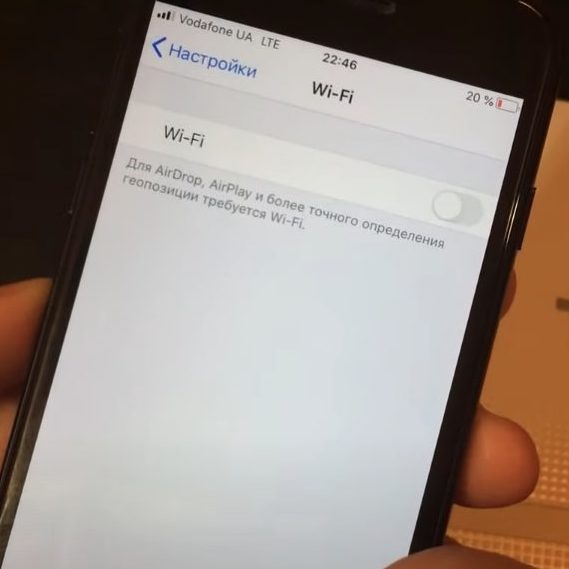
- Подключитесь к вай фай сети, пароль которой вы хотите изменить.
- Дальше перейдите в настройки вай фай сети.

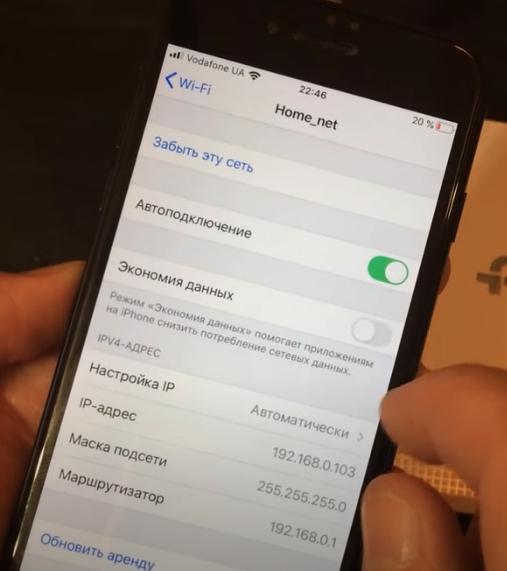
- Там прокрутите инструкцию до значка «маршрутизатор». Напротив него будут символы, запомните или запишите их.
- Далее откройте любой браузер в телефоне и в поисковой строке наберите те цифры, которые были написаны в строке «маршрутизатор».
- Откроется страница входа в настройки роутера. Здесь вы должны ввести имя пользователя и пароль. Если вы не помните имени и пароля, переверните роутер, там написана вся информация.
- Дальше все, как было описано выше: выбираете раздел «Беспроводной режим» и уже в этой вкладке нажимаете на «Защита беспроводного режима».
- В окошке, напротив которого написано «Беспроводная сеть», удалите свой старый пароль и впишите новый.
- Нажмите на кнопку «Сохранить».
Видео по настройке
Чтобы у вас быстрее получилось поменять пароль на wifi, посмотрите короткое видео, где все наглядно показано!
Особенности производителей
У каждого производителя есть своя собственная инструкция, как изменить пароль. Но суть у всех моделей одна: на задней части расположена наклейка с информацией.
D-Link
D-Link — старая модель, которая чуть отличается внешне от современных модификаций.
Прежде, чем изменить настройки роутера, его сначала нужно подключить к стационарному компьютеру. Кабель-провайдер вставьте в разъем с надписью «Internet».
Включив кабель в розетку, у вас должны загореться лампочки. Первая — индикатор питания. Значок глобуса — кабель для подключения к интернету активен.


Далее инструкция по настройке вообще не отличается. Вы также вводите в поисковую строку адрес, вас перебрасывает на страницу настроек роутера для изменения пароля вай фай.
Единственной важной особенностью, которую нужно знать, является адрес подключения, у D-Link он такой — 192.168.1.1, имя пользователя и пароль обычно указывается как «admin».
TP-Link
Адрес у этой сети — 192.168.0.1, имя пользователя и пароль — «admin».
Ростелеком, ByFly, ТТК, Башинформсвязь, Уфанет и другие провайдеры
Все перечисленные названия — это провайдеры. У них нет собственного роутера. В большей части они используют D-Link или TP-Link, поэтому при смене пароля используйте один из представленных выше адресов.
Теперь вы знаете, как сменить пароль на роутере от вайфая!
Фотогалерея роутеров
Приветствую тебя, уважаемый читатель, на нашем самом вайфайном портале WiFiGid.ru. В этой статья я покажу, как поменять пароль на Wi-Fi с телефона. Понятно, в картинках, по шагам, без воды. Начинаем!
Если у вас что-то не получилось или есть чем дополнить – смело пишите в комментарии к этой статье. Мы всегда рады правильным вопросам и личному опыту.
Содержание
- Теория
- Шаг 1 – Подключаемся к Wi-Fi
- Шаг 2 – Вход в настройки
- Шаг 3 – Меняем пароль
- Дополнение – Изменить пароль точки доступа на Android
- Дополнение – Изменение пароля запомненной сети
- Задать вопрос автору статьи
Теория
Ну совсем чуть-чуть теории. Для того, чтобы все понимали, что мы будем делать. Хотел бы здесь сказать, что нужно понимать, что пароль от Wi-Fi хранится не на самом телефоне, а на роутере. Поэтому чтобы его поменять, нужно зайти на роутер и сменить его там. Вот наш план действий:
- Подключаемся по Wi-Fi к роутеру.
- Заходим в настройщик.
- Меняем пароль.
Всего 3 шага, но у новичка и здесь могут возникнуть проблемы. Так что все последовательно и с моими пояснениями. Начинаем.
На самом деле нет никакой разницы между сменой пароля на компьютере или на телефоне – процедура одинаково подходит и для проводного соединения, и для Wi-Fi.
Многие делают большую ошибку – пытаются изменить пароль из-под мобильного интернета. Так ничего не получится! Нужно иметь прямое подключение до роутера – по проводу или Wi-Fi. В случае с телефоном – только Wi-Fi.
Итого на этом шаге очень важно подключиться к вайфаю роутера. Находите точку доступа в списке, подключаетесь. Все как обычно, проблем на этом этапе возникнуть не должно.
Если вы сделали сброс настроек маршрутизатора и не знаете пароль точки доступа по умолчанию – переверните роутер, найдите наклейку с данными для доступа. Обычно там и название сети пишут и пароль. Если ничего нет – скорее всего подключение произойдет без пароля.
Шаг 2 – Вход в настройки
Внимание! Некоторые роутер не разрешают вход в настройки через Wi-Fi. Если совсем все не получается – есть малая вероятность, что ваше устройство относится к этому классу.
- Переворачиваем снова роутер и ищем вот такую наклейку (будет что-то подобное). Если у вас модем – ему можно открыть крышку, и данные с доступом будут именно там. Если ничего не нашли – поищите свою модель на нашем сайте, попадете на подробную инструкцию. Моделей роутеров очень много – перечислять все в этой статье не имеет смысла.
- Нашли? Открываем на телефоне браузер Chrome и переходим по этому адресу. Обычные адреса – 192.168.0.1 или 192.168.1.1. Можете попробовать щелкнуть по одному из этих адресов, скорее всего и откроется окно авторизации в настройщике роутера.
- Здесь вводим логин и пароль для доступа к роутеру. НЕ ПУТАТЬ С ВАЙФАЕМ!!! По умолчанию они записаны на той же самой наклейке (admin). Если не подходят – скорее всего вы уже меняли этот пароль при первой настройке. Спросите у того, кто настраивал. В противном случае поможет только сброс на заводские настройки с полным удалением текущих настроек (выполнять на свой страх и риск, интернет пропадет).
Шаг 3 – Меняем пароль
- После ввода попадаем в интерфейс веб-конфигуратора (на вашей модели скорее всего он будет другой):
- Немного неудобно? Переживем! Идем в настройки Wi-Fi сети (если тяжело – ищите инструкцию на нашем сайте конкретно по вашей модели роутера). В моем случае – «Беспроводной режим – Защита беспроводного режима»:
- Для удобства перевернут экран. В этом разделе нас и ждет пароль (он всегда в открытом виде). Заменяем его на новый, не забываем сохранить:
Вот и все! На вашем роутере все будет очень похоже. Так что заходите в настройки и меняйте. Сделать это на самом телефоне или другим методом – почти невозможно, за исключением мобильных приложений и специальных утилит для некоторых редких моделей маршрутизаторов.
Дополнение – Изменить пароль точки доступа на Android
Появились отдельные запросы об изменении пароля на созданной на Андроиде точке доступа. Делается это там же, где и создается сама точка.
- На телефоне переходим в «Настройка – Беспроводные сети». Щелкаем по «Еще» и переходим в «Режим модема – Точка доступа Wi-Fi».
- А после включения (она же у вас уже включена?) выбираем другой пункт ниже – «Настроить точку доступа»:
- И именно здесь меняем пароль:
Дополнение – Изменение пароля запомненной сети
Не более чем альтернативное дополнение. Бывает такое, что точку доступа телефон запомнил, а на ней в итоге поменяли пароль. Как итог – телефон бьется с неправильным паролем вникуда. Нужно менять!
- Заходим на телефоне в «Настройка – Wi-Fi». Здесь открывается перечень окружающих нас точек доступа, включая и ту, к которой мы подключены. Вот она то нам и нужна. Тапаем по ней и в выпадающем меню выбираем «Изменить конфигур. сети»:
- И здесь меняем пароль:
На этом и закончим. Если у вас какой-то особенный случай – пишите в комментарии, будем разбираться вместе. Но настоятельно рекомендую все же перечитать статью еще раз, с ленивыми людьми работать сложно. Хорошего вам дня!
Перейти к содержанию
Смена Пароля WiFi со Смартфона на Андроид на Роутере TP-Link
На чтение 2 мин Просмотров 4.4к. Опубликовано
Обновлено
Сегодня смартфоном мы пользуемся гораздо чаще, чем компьютером или ноутбуком. Логично, что хочется любые функции по управлению роутером также производить непосредственно с мобильника, а не поднимать свою пятую точку с дивана и идти за стол с ноутбуком или ПК, чтобы зайти в настройки через веб-интерфейс. В этой статье будем разбираться, как поменять пароль от WiFi на роутере напрямую с телефона на примере операционной системы Android и маршрутизатора TP-Link.
В новых моделях роутеров TP-Link произвести изменение логина и пароля от wifi можно без проблем со своего смартфона.
- Для этого нужно поставить но него мобильное приложение TP-Link Tether.
- Проходим этап авторизации с использованием логина и пароля администратора. Если вы забыли ключ для входа в личный кабинет роутера, то прочитайте нашу отдельную инструкцию, как его восстановить.
- После входа в настройки увидим текущие SSID беспроводных сетей, которые раздает данный роутер.
- Выбираем ту, в которой надо поменять через телефон пароль. И вносим необходимые изменения.
- После перезагрузки маршрутизатора подключаемся к сети с новым паролем
Аналогично новый пароль задается при замене роутера или перехода к новому провайдеру, если вы решите изменить настройки в старом устройстве.
Как подключиться к wifi с новым паролем со смартфона?
Для того, чтобы теперь без трудностей подключиться к своему домашнему вайфаю с новым паролем, необходимо на телефоне забыть сеть, чтобы стереть из памяти ее конфигурации со старым паролем. На примере Xiaomi Redmi — нужно открыть «Настройки» и зайти в раздел «Wi-Fi»
Далее кликаем по значку «стрелка» рядом с названием сети, к которой телефон безуспешно пытается подключиться и прокручиваем страничку вниз до надписи «Удалить эту сеть»
Теперь подключаемся к сети, используя только что установленный пароль от WiFi.

Задать вопрос
- 10 лет занимается подключением и настройкой беспроводных систем
- Выпускник образовательного центра при МГТУ им. Баумана по специальностям «Сетевые операционные системы Wi-Fi», «Техническое обслуживание компьютеров», «IP-видеонаблюдение»
- Автор видеокурса «Все секреты Wi-Fi»
( 1 оценка, среднее 5 из 5 )
Изменение пароля на Wifi роутере может потребоваться по разным причинам, например, для повышения безопасности вашей домашней сети или для предоставления доступа к Интернету новым устройствам. Если у вас установлен роутер и вы хотите изменить пароль через свой телефон, вам потребуется знать некоторые основные шаги и инструкции.
Первым шагом является подключение вашего телефона к Wifi роутеру. Для этого откройте настройки на вашем телефоне и найдите раздел «Wifi». В списке доступных сетей выберите свою сеть Wifi и введите текущий пароль, если это требуется. Подождите, пока ваш телефон успешно подключится к сети.
Далее, вам потребуется открыть веб-браузер на вашем телефоне и введите IP-адрес вашего роутера в адресной строке. Обычно это 192.168.1.1 или 192.168.0.1. Если у вас не получается найти IP-адрес вашего роутера, вы можете попробовать найти его на коробке роутера или на его задней панели. Нажмите клавишу «Ввод» или «Перейти» на вашем телефоне, чтобы открыть страницу настроек роутера.
После открытия страницы настроек роутера, найдите раздел «Wifi» или «Беспроводная сеть». Возможно, вам потребуется ввести пароль администратора роутера. Затем найдите раздел «Изменение пароля» или «Security» и щелкните по нему. Следуйте инструкциям на странице для ввода нового пароля и его подтверждения.
Обратите внимание, что выбранный вами новый пароль должен быть достаточно сложным и безопасным. Используйте комбинацию больших и маленьких букв, цифр и символов. Также рекомендуется периодически изменять пароль для защиты вашей сети от несанкционированного доступа.
Содержание
- Подготовка к изменению пароля
- Выбор устройства и подключение к Wifi роутеру
- Знакомство с интерфейсом роутера
- Изменение пароля на Wifi роутере
- Вход в настройки роутера
- Поиск раздела с паролями
Подготовка к изменению пароля
Перед тем, как приступить к изменению пароля на вашем Wifi роутере через телефон, следует выполнить несколько предварительных шагов:
- Подключение к роутеру: Убедитесь, что ваш телефон подключен к Wi-Fi роутеру, с которым вы планируете работать. В случае необходимости, введите пароль для подключения к роутеру.
- Адрес роутера: Запомните или найдите адрес роутера, который вы хотите изменить. Обычно адрес роутера можно найти в настройках Wi-Fi или на самом роутере. Это может выглядеть, например, как «192.168.0.1» или «192.168.1.1».
- Логин и пароль администратора: Если вы не знаете логин и пароль администратора роутера, обратитесь к документации к роутеру или свяжитесь с вашим поставщиком интернета. Часто стандартный логин и пароль администратора указаны на самом роутере или в документах, поставляемых вместе с ним.
- Резервная копия настроек: Если важно сохранить ваши текущие настройки роутера, сделайте резервную копию настроек перед изменением пароля. Это позволит восстановить настройки, если что-то пойдет не так.
После выполнения всех этих подготовительных шагов вы готовы приступить к изменению пароля на вашем Wi-Fi роутере через телефон.
Выбор устройства и подключение к Wifi роутеру
Прежде чем изменить пароль на Wifi роутере через телефон, необходимо иметь устройство, с помощью которого вы сможете подключиться к роутеру. Обычно для этой цели используются смартфоны, планшеты или ноутбуки.
Для подключения к Wifi роутеру с помощью телефона следуйте инструкциям:
- Включите ваш телефон и перейдите в настройки Wifi.
- В списке доступных сетей найдите ваш роутер. Обычно его название соответствует имени, которое вы указывали при настройке роутера.
- Выберите ваш роутер из списка доступных сетей и нажмите на него.
- Если установлен пароль на роутер, вам будет предложено ввести его. Введите пароль и нажмите «Соединиться».
- После успешного подключения к роутеру, у вас должно появиться уведомление о соединении.
Теперь вы подключены к Wifi роутеру с помощью телефона и готовы продолжить процесс изменения пароля.
Важно помнить, что для успешного подключения к Wifi роутеру необходимо находиться в пределах действия сигнала Wifi. Если сигнал слишком слабый или отсутствует, возможно потребуется переместиться ближе к роутеру или установить дополнительные усилители сигнала.
Знакомство с интерфейсом роутера
Перед тем как приступить к изменению пароля на WiFi роутере с помощью телефона, необходимо ознакомиться с интерфейсом самого роутера. Все роутеры имеют свой уникальный интерфейс, но основные функции и настройки доступны в большинстве моделей.
Интерфейс роутера предоставляет возможность управлять всеми его функциями и настройками. Для доступа к интерфейсу необходимо узнать IP-адрес роутера и открыть его в веб-браузере на телефоне. IP-адрес роутера можно найти в инструкции к роутеру или на его корпусе.
В большинстве случаев, для доступа к интерфейсу роутера, необходимо ввести IP-адрес в адресную строку браузера и нажать Enter. После этого откроется входная страница роутера, где будет запрос на ввод логина и пароля.
ВАЖНО: Если роутер никогда не настраивался, то часто логин и пароль по умолчанию указаны на его корпусе или в документации.
После успешного ввода логина и пароля вы попадете в интерфейс роутера, где будут доступны все основные настройки и функции. Конкретные названия разделов и полей могут немного различаться от модели к модели, но основные настройки будут присутствовать в большинстве случаев.
Перед тем как перейти к изменению пароля WiFi, рекомендуется сделать резервную копию текущих настроек роутера, чтобы в случае непредвиденных проблем можно было бы восстановить предыдущие настройки. Раздел «Настройки» или «Сохранение конфигурации» обычно предоставляет возможность сохранить текущие настройки в виде файла.
Изменение пароля на Wifi роутере
Изменение пароля на wifi роутере очень важно для обеспечения безопасности вашей домашней сети. Следующие шаги помогут вам безопасно изменить пароль на своем wifi роутере через телефон:
- Подключитесь к вашей wifi сети на телефоне. Убедитесь, что у вас есть доступ к интернету.
- Откройте веб-браузер на телефоне и введите IP-адрес роутера в адресной строке. Обычно это 192.168.0.1 или 192.168.1.1. Если вы не знаете IP-адрес роутера, вы можете найти его в инструкции к роутеру или свяжитесь с поставщиком услуг интернета.
- Введите имя пользователя и пароль для входа в административную панель роутера. Обычно имя пользователя и пароль по умолчанию указаны на задней панели роутера или в инструкции к нему. Если вы изменили эти данные и забыли их, вам придется сбросить настройки роутера.
- После успешного входа в административную панель роутера найдите раздел «Настройки безопасности» или «Wireless Settings».
- В этом разделе найдите параметр «Пароль» или «Password». Возможно, он будет называться «Pre-Shared Key» или «WPA Key».
- Измените текущий пароль на новый. Хороший пароль должен быть длинным, содержать буквы в разных регистрах, цифры и специальные символы.
- Подтвердите новый пароль и сохраните изменения.
После завершения этих шагов, ваш wifi роутер будет использовать новый пароль, и вы должны будете использовать его при подключении к сети на всех ваших устройствах.
Вход в настройки роутера
Для изменения пароля на Wi-Fi роутере через телефон, вам понадобится получить доступ к настройкам роутера. Для этого выполните следующие шаги:
- Установите приложение для управления роутером на свой телефон. Обычно производитель роутера предлагает такое приложение на своем официальном сайте или в магазине приложений.
- Подключите ваш телефон к Wi-Fi роутеру. Убедитесь, что вы находитесь в пределах зоны действия сигнала Wi-Fi роутера.
- Откройте установленное приложение для управления роутером на вашем телефоне.
- Введите логин и пароль для доступа к настройкам роутера. Если у вас нет этих данных, обратитесь к документации, поставляемой с роутером, или свяжитесь с вашим интернет-провайдером.
- Найдите в приложении раздел настроек Wi-Fi или безопасности.
Настройки Wi-Fi и пароля могут называться по-разному в зависимости от производителя роутера. Обычно они находятся в меню с названием «Безопасность» или «Wireless Settings».
Если вы не можете найти нужный раздел настроек, воспользуйтесь поиском в приложении, чтобы найти соответствующую функцию.
Обратите внимание, что процесс входа в настройки роутера через телефон может различаться в зависимости от производителя модели вашего роутера и используемого приложения для управления.
Поиск раздела с паролями
Чтобы изменить пароль на Wi-Fi роутере, необходимо найти раздел с настройками безопасности. Этот раздел может называться по-разному в зависимости от модели роутера и используемого программного обеспечения.
Вот несколько шагов для поиска раздела с паролями:
- Откройте браузер на своем телефоне и введите IP-адрес роутера. Обычно он указан на задней панели роутера или в инструкции к нему.
- После ввода IP-адреса нажмите клавишу «Enter» или «Go» на клавиатуре телефона, чтобы открыть страницу настроек роутера.
- На странице настроек найдите раздел с настройками безопасности или безопасность Wi-Fi. Этот раздел может располагаться в главном меню или в подменю «Настройки сети» или «Wi-Fi».
- После того, как вы найдете раздел с настройками безопасности, вам может потребоваться ввести пароль администратора роутера. Обычно пароль указан на задней панели роутера или в инструкции к нему.
- В разделе с настройками безопасности найдите поле «Пароль Wi-Fi» или «Wi-Fi пароль». В этом поле можно изменить пароль для вашей Wi-Fi сети.
- Вводите новый пароль в соответствующее поле. Пароль должен состоять из безопасной комбинации символов, содержать как минимум 8 символов и включать в себя буквы верхнего и нижнего регистра, цифры и специальные символы.
- После того, как вы ввели новый пароль, сохраните изменения, нажав кнопку «Сохранить» или «Применить».
- Подождите несколько секунд, пока роутер примет изменения и обновит настройки Wi-Fi сети.
После выполнения этих шагов вы успешно измените пароль на Wi-Fi роутере через свой телефон.